Color Centroでプロファイルを作成する
Color Centroを起動して、プリンタープロファイルを作成・保存します。
Color Centroを起動して、本機にログインします(Color Centroを起動するを参照)。
Color Centroのランチャー画面が表示されます。
ランチャー画面で[プロファイル管理]をクリックします。
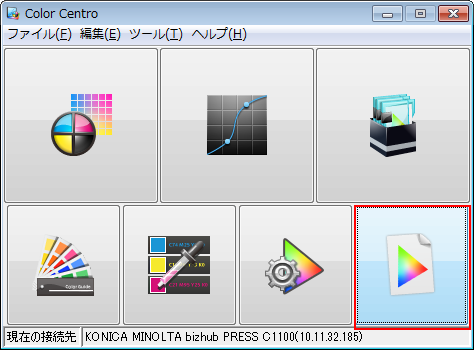
[プロファイル管理]画面が表示されます。
[プリンタープロファイル]をクリックして、[新規作成]をクリックします。
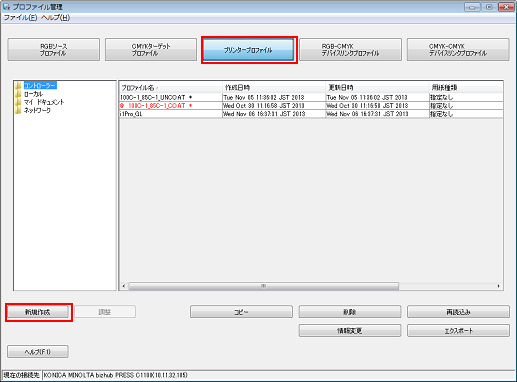
Color Centro Profilerのウィザードが起動し、[作業内容の確認]画面が表示されます。
[作業内容の確認]画面で[次へ]をクリックします。
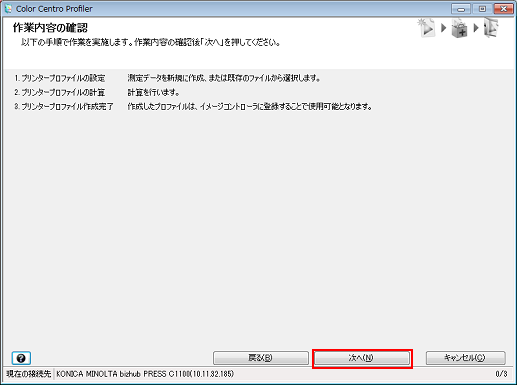
[1.プリンタープロファイルの設定]画面が表示されます。
[測色設定]欄の[新規に測定する]を選択して、[トレイ/用紙プロファイル情報読み込み]をクリックします。
測色器で新たに測定する場合、[新規に測定する]にチェックをつけます。
例:ここでは、トレイ1の用紙設定を利用するため、[トレイ/用紙プロファイル情報読み込み]をクリックします。
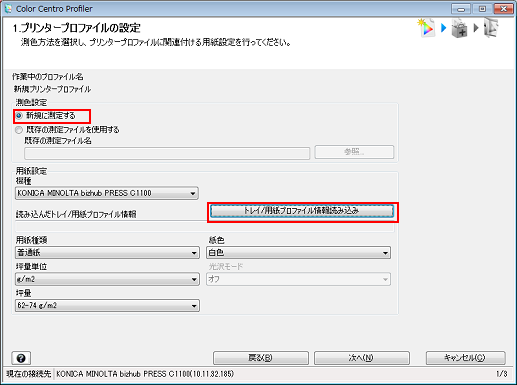
[用紙情報の取得]画面で、[トレイ情報から取得する]を選択して、用紙をセットしたトレイをクリック後、[OK]をクリックします。
例:ここでは、トレイ1を指定します。
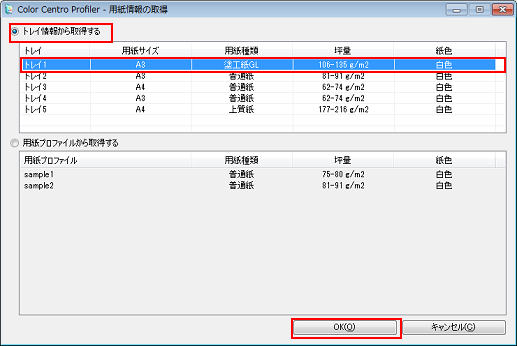
[読み込んだトレイ/用紙プロファイル情報]欄に、指定したトレイが表示されていることを確認して、[次へ]をクリックします。
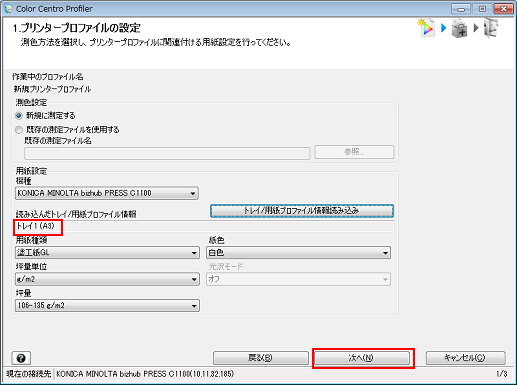
[測色器]で使用する測色器を選択します。[出力部数]を設定して、[出力]をクリックします。
測色器で測定するためのカラーチャートを印刷します。
例:ここでは、[i1Pro]を選択して、部数を1部にします。
項目
設定
[測色器]
[i1Pro]
[出力部数]
[1]
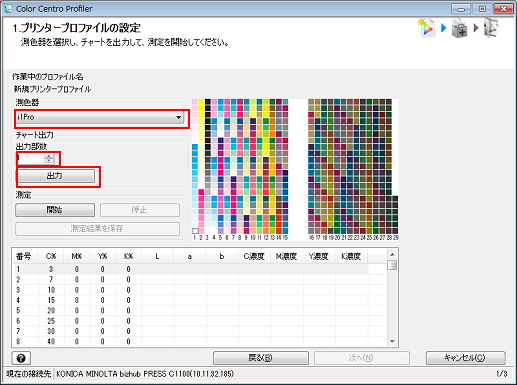
[チャート出力]画面が表示されます。
[チャート出力]画面で次の設定をします。設定後、[印刷]をクリックします。
項目
設定
[給紙トレイ]
[トレイ1]
[トレイ選択]をクリックして選択します。
[スクリーン設定]
[スクリーン1](デフォルトのまま)

チャートが印刷されます。
測色器をコンピューターに接続します。
前もって測色器のデバイスドライバーをご使用のコンピューターにインストールしてください。詳しくは、測色器のマニュアルをごらんください。
チャートを印字した用紙と同じ種類の白紙を10枚重ね、その上に印字したチャートを重ねます。
テーブルの色の影響などを排除するため、測定するチャートの下にはチャートと同じ用紙を10枚ほど敷いてください。
[開始]をクリックします。
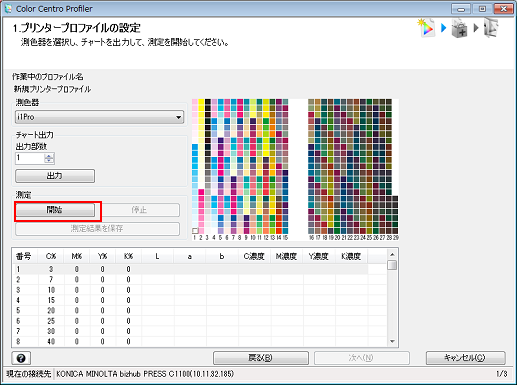
次のメッセージが表示されたら、[OK]をクリックします。
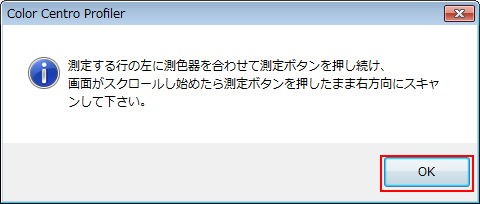
測色器のボタンを押し続けます。画面下部がスクロールし始めたら、ボタンを押したまま左上のパッチから右方向にスライドさせて測定を行います。
すべてのパッチ行を同じようにスライドさせて測定します。
チャート測定が終了したら、[1.プリンタープロファイルの設定]画面の[次へ]をクリックします。
チャートの測定が完了すると、[1. プリンタープロファイルの設定]画面の下部に測定結果が表示されます。

[UCR/GCR 設定]欄を確認して、[次へ]をクリックします。
例:ここでは、[レベル1 – 最小 K:スケルトン(推奨)]のままとします。

[プリンタープロファイル名]を入力します。必要に応じて[保存場所]を指定し、[次へ]をクリックします。
[保存場所]を指定する場合は、[参照]をクリックして保存場所を選択します。
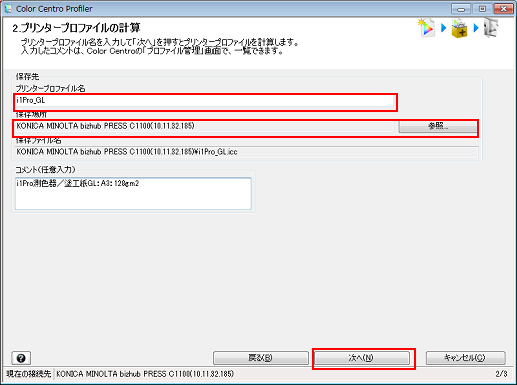
[計算中]とメッセージが表示され、[2.プリンタープロファイルの計算]画面が表示されます。
内容を確認して、[次へ]をクリックします。
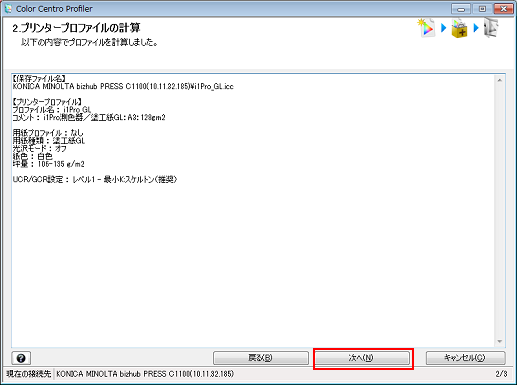
[3.プリンタープロファイル作成完了]画面が表示されます。
[終了]をクリックします。
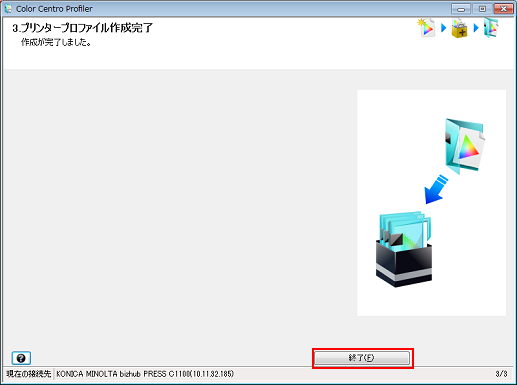
作成したプリンタープロファイルが保存されます。
